При выводе многострочного текста сначала нужно указать размеры воображаемого прямоугольника, в котором будет находиться абзац. На основе этой информации AutoCAD проводит выравнивание границ абзаца, автоматический переход на следующую строку и прочее.
Для того, чтобы вывести на экран блок многострочного текста, можно действовать по следующему алгоритму.
Запустить команду Мтекст (_Mtext). Кроме этого можно щелкнуть по кнопке Многострочный на панели Рисование (рис. 1.5) или из ниспадающего меню Рисование запустить Текст/Многострочный.
Указать координаты противоположных углов прямоугольника, в котором будет размещен абзац. Наиболее рационально вводить верхний левый и правый нижний углы. Это можно сделать щелчками мышкой
На экране появится встроенный в AutoCAD текстовый текстовый процессор (см. рис. 102), в котором следует набрать и отредактировать текст, а затем щелкнуть по кнопке OK.
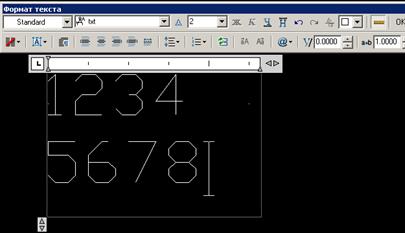
Рисунок 102 - Текстовый процессор многострочного текста
Настраиваемых параметров у многострочного текста значительно больше, чем у однострочного, но они все сгруппированы в меню текстового текстовый процессора, поэтому доступны и просты в использовании. Для выхода из режима ввода текста необходимо щелкнуть мышкой по рабочему экрану AutoCAD за пределами области ввода текста. Использование Esc в данном случае приведет к завершению команды без сохранения введенного текста.
 2015-06-24
2015-06-24 488
488








